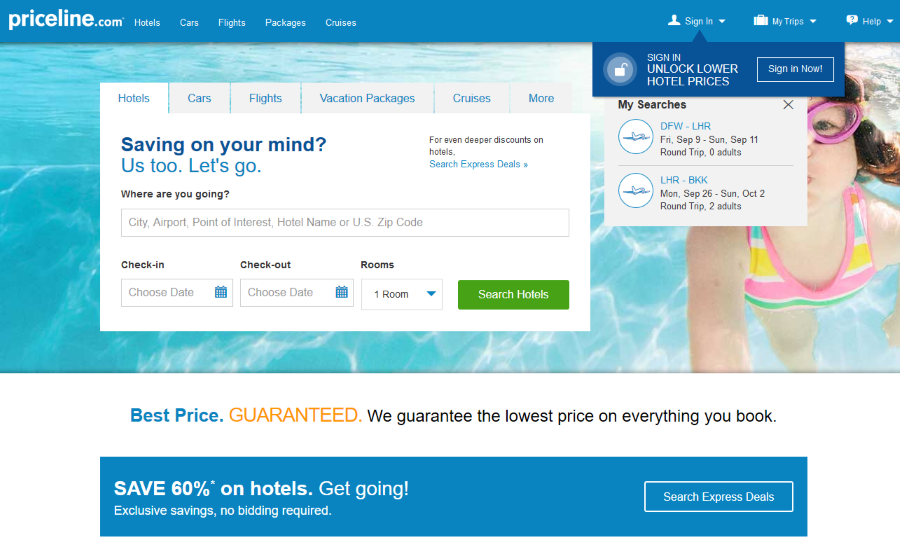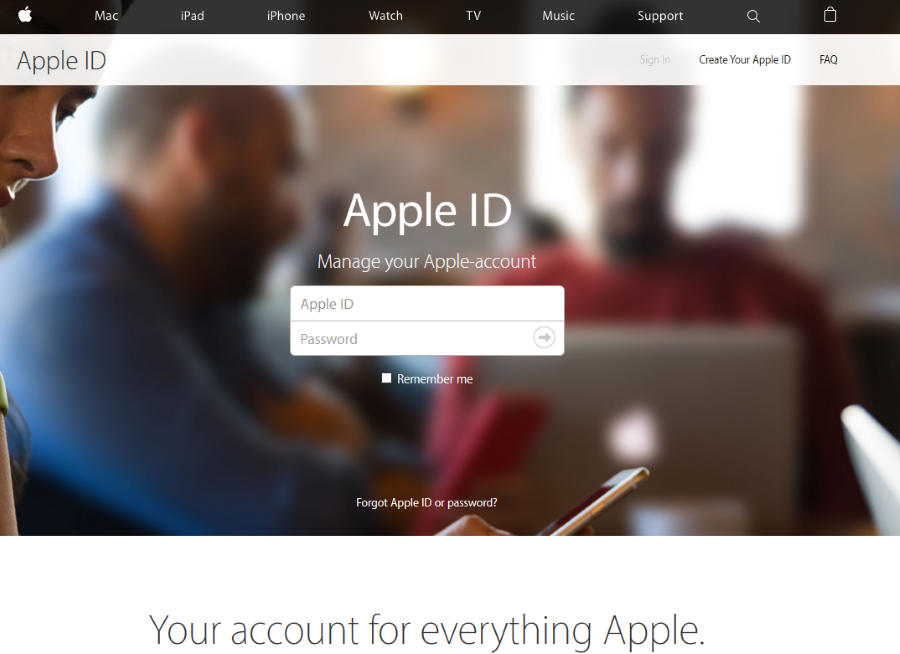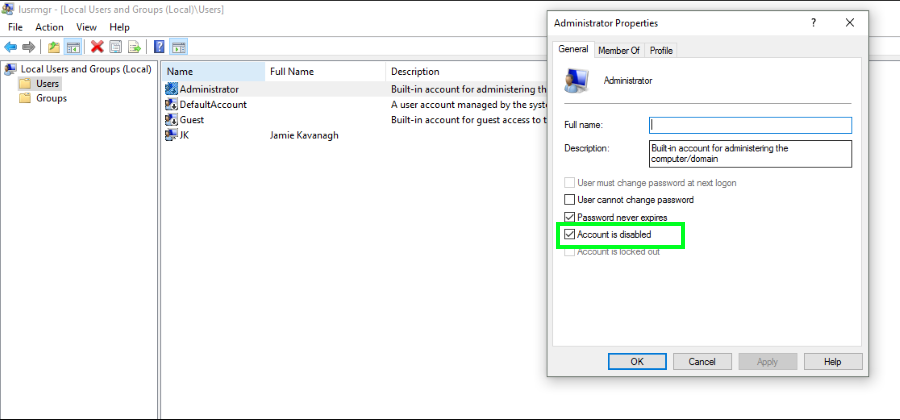
Вы включаете компьютер, и вас встречает экран входа в систему и сообщение «Ваша учетная запись была отключена. Обратитесь к системному администратору». Что теперь делать? У вас напряженный день, дела, которые нужно сделать, а вы даже не можете войти в свой компьютер. К счастью, хотя на первый взгляд эта ошибка кажется серьезной, на самом деле ее довольно просто исправить.
Содержание
Ошибка возникает либо когда учетная запись администратора отключена на компьютере, либо когда ваш профиль поврежден. Последняя ошибка является довольно распространенной в Windows 10 и часто встречается в запросах о помощи, которые мы получаем на Technjunkie. К счастью, это одна из самых простых ошибок, которые можно исправить.
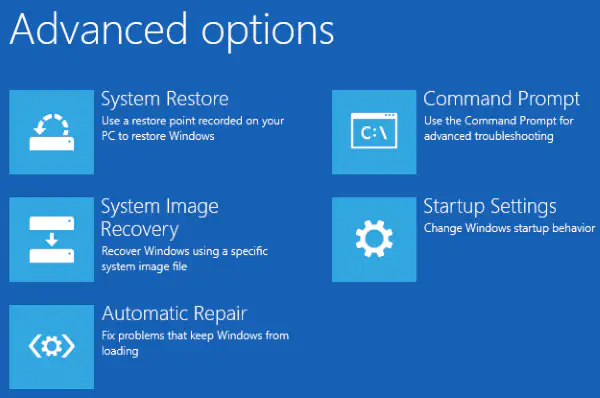
Устранение ошибки «ваша учетная запись отключена» в Windows 10
Если вы можете войти в компьютер, используя другую учетную запись, попробуйте первое решение. Если нет, попробуйте второе.
- Введите ‘lusrmgr.msc’ в поле Поиск Windows (Cortana).
- Нажмите Пользователи в левой панели, чтобы отобразить всех установленных пользователей на машине.
- Выберите учетную запись, которую вы обычно используете, и найдите маленький кружок со стрелкой, направленной вниз. Это означает, что учетная запись отключена.
- Дважды щелкните учетную запись и снимите флажок «Учетная запись отключена».
- Выйдите из компьютера или перезагрузите его и снова войдите в систему, используя свою учетную запись.
Если у вас нет доступа к второму логину, попробуйте следующее:
- Перезагрузите компьютер с установочного носителя Windows.
- При появлении запроса выберите Восстановить компьютер вместо Установить.
- Выберите Устранение неполадок, Дополнительно и затем Параметры запуска.
- Нажмите F5, чтобы включить Безопасный режим с сетью.
- После загрузки рабочего стола попробуйте выполнить шаги 1 — 5 выше, чтобы проверить, была ли отключена учетная запись или нет.
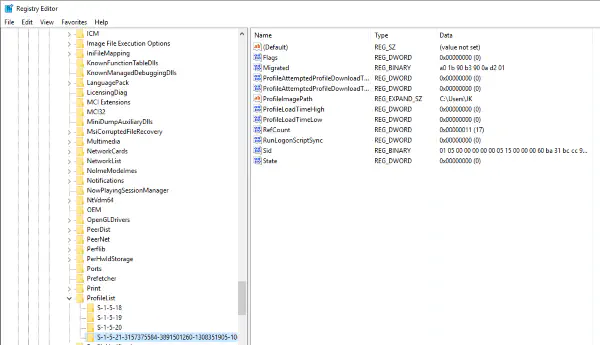
Если ваша учетная запись на самом деле не была отключена, то, вероятно, повреждение файла заставляет Windows думать, что это так. Это можно исправить в реестре. Как всегда, будьте осторожны при изменении чего-либо в реестре, так как это может иметь далеко идущие последствия. Если вы не уверены в том, что делаете, щелкните правой кнопкой мыши параметр реестра, который вы собираетесь изменить, и выберите Экспорт. Затем сохраните его где-нибудь. Если что-то пойдет не так, вы сможете импортировать рабочий ключ реестра, чтобы вернуть все на свои места.
- Введите ‘regedit’ в поле Search Windows (Cortana).
- Перейдите к HKEY_LOCAL_MACHINE\SOFTWARE\Microsoft\Windows NT\CurrentVersion\ProfileList.
- Проверьте каждую папку S-1-5, пока не найдете папку, содержащую имя вашей учетной записи. Обычно после S-1-5 идет строка с номером.
- Дважды щелкните RefCount в правой панели и измените значение на 0.
- Дважды щелкните State в правой панели и измените значение на 9.
- Перезагрузите компьютер и повторите проверку.
Это должно исправить все проблемы со входом в систему, включая ошибки «ваша учетная запись была отключена». Если это не сработает, тогда вам придется создать новую учетную запись пользователя и скопировать файлы со старой. Немного хлопотно, но это единственный выход.
YouTube видео: Как исправить ошибку ваша учетная запись была отключена в Windows
Вопросы и ответы по теме: “Как исправить ошибку ваша учетная запись была отключена в Windows”
Как исправить ошибка не удается войти в учетную запись Windows 10?
**Устранение проблем со входом в **Windows****1. Перезагрузите устройство 2. Проверьте подключение к Интернету 3. Проверьте пароль 4. Сбросьте ПИН-код 5. Сброс пароля 6. Войти с помощью другой учетной записи 7. Войдите в безопасном режиме 8. Вход в систему с использованием временного профиля
Что делать если учётная запись виндовс заблокирована?
Чтобы разблокировать учетную запись, войдите, чтобы получить защитный код. Советы: Вы можете использовать любой номер телефона для запроса защитного кода. Номер телефона не обязательно должен быть связан с вашей учетной записью.
Как разблокировать учетную запись администратора Windows 10?
Откройте MMC и выберите “Локальные пользователи и группы”. Щелкните правой кнопкой мыши учетную запись администратора и выберите пункт “Свойства”. Откроется окно свойств администратора . На вкладке “Общие " снимите флажок " Учетная запись отключена “.
Как восстановить учетную запись Windows?
В разделе Параметры > Учетные записи > Семья и другие пользователи выберите имя владельца учетной записи, а затем пункт Изменение типа учетной записи. В разделе Тип учетной записи выберите Администратор и нажмите кнопку ОК. Перезапустите компьютер и войдите в систему под новой учетной записью администратора.
Что делать если не удается войти в учетную запись?
Перезапустите устройство в безопасном режиме и выполните вход с помощью исходного профиля. Проверьте, восстановлены ли ваши параметры и файлы. Перезапустите устройство в обычном режиме и войдите в систему повторно, используя исходный профиль. Проверьте, восстановлены ли ваши параметры и файлы.
Как включить учетную запись виндовс?
Выберите Пуск > Параметры > Учетные записи , затем Семья и другие пользователи. (В некоторых версиях Windows вы увидите пункт Другие пользователи.) Выберите Добавить пользователя для этого компьютера.